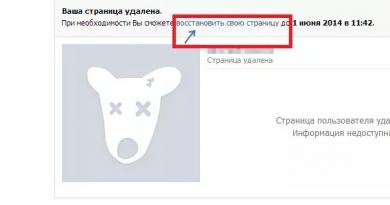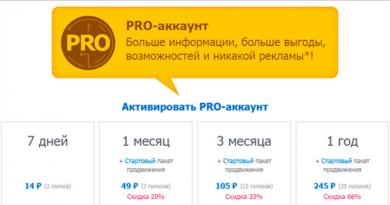iphone 7க்கான iTunes பதிப்பு. Windows இல் iTunes ஐப் பதிவிறக்கவும். விண்டோஸில் ஐடியூன்ஸ் நிறுவுதல் - விரிவான வழிமுறைகள்
உங்கள் கணினியில் iTunes ஐ நிறுவுவது மற்றும் சமீபத்திய பதிப்பிற்கு புதுப்பித்தல் மிகவும் எளிமையானது மற்றும் சில படிகளுக்கு கீழே வருகிறது. PC (Windows அடிப்படையில்) மற்றும் Mac இல் iTunes ஐ எவ்வாறு நிறுவுவது (OS X ஐ அடிப்படையாகக் கொண்டது), புதுப்பிப்புகளுக்கான தானியங்கி சரிபார்ப்பை எவ்வாறு அமைப்பது மற்றும் iTunes ஐ கைமுறையாக எவ்வாறு புதுப்பிப்பது என்பதை இன்று நாங்கள் உங்களுக்குக் கூறுவோம்.
நீங்கள் ஏற்கனவே அறிந்தபடி, ஐபோன், ஐபாட் டச் மற்றும் ஐபாட் ஆகியவற்றில் உள்ளடக்கத்தை (இசை, வீடியோ) பதிவிறக்கம் செய்து அவற்றை (தொடர்புகள், அமைப்புகள், காலண்டர்) கணினியுடன் ஒத்திசைக்க ஐடியூன்ஸ் மீடியா இணைப்பான் அவசியம். அடிப்படை செயல்பாடுகளுக்கு கூடுதலாக, ஐடியூன்ஸ் உங்களை அல்லது வேறு எந்த iOS சாதனத்தையும் (ஐபாட் டச் மற்றும் ஐபாட்) சாதனத்தின் ஃபார்ம்வேரைப் புதுப்பிக்கவும் காப்புப் பிரதியை உருவாக்கவும் அனுமதிக்கிறது. மேலே உள்ள எல்லாவற்றிலிருந்தும், ஐபோன், ஐபாட் டச் மற்றும் ஐபாட் ஆகியவற்றின் அனைத்து உரிமையாளர்களுக்கும் ஐடியூன்ஸ் அவசியம் என்று முடிவு செய்யலாம். எனவே, iOS சாதனத்தின் ஒவ்வொரு உரிமையாளரும் iTunes ஐ சமீபத்திய பதிப்பிற்கு நிறுவவும் புதுப்பிக்கவும் முடியும்.
ஐடியூன்ஸ் பற்றி ஆரம்பநிலையாளர்கள் தெரிந்து கொள்ள வேண்டியது என்ன:
- ஐடியூன்ஸ் தனிப்பட்ட கணினிக்காக மட்டுமே வடிவமைக்கப்பட்டுள்ளது(டெஸ்க்டாப் அல்லது போர்ட்டபிள்). உங்கள் iPad அல்லது iPhone இல் iTunes ஐ நிறுவ முடியாது.
- iTunes இலவசம்மற்றும் வணிக பயன்பாட்டிற்காக அல்ல. பணத்திற்காக ஐடியூன்ஸ் வாங்க நீங்கள் முன்வந்தால், ஏமாறாதீர்கள், அது ஒரு மோசடி. உத்தியோகபூர்வ ஆப்பிள் வலைத்தளத்திலிருந்து விரைவாகவும் எந்த பதிவும் இல்லாமல் நீங்கள் செய்யலாம்.
- உங்கள் iPhone, iPod Touch அல்லது iPad இல் உள்ளடக்கத்தைப் பதிவிறக்க ஐடியூன்ஸ் இல்லாமல் செய்யலாம்(மூன்றாம் தரப்பு கோப்பு மேலாளர்களுடன் iCloud இலிருந்து உள்ளடக்கத்தைப் பதிவிறக்கலாம்), ஆனால் iTunes இல்லாமல் சாதனத்தை மீட்டெடுக்க முடியாது.
ஐடியூன்ஸ் நிறுவுவது எப்படி
விண்டோஸ் 10 இல் iTunes ஐ எவ்வாறு நிறுவுவது என்பது குறித்த வீடியோ:
ஐடியூன்ஸ், மற்ற பயன்பாட்டைப் போலவே, விண்டோஸ் மற்றும் மேக் ஓஎஸ் எக்ஸ் ஆகியவற்றில் நிலையான வழியில் நிறுவப்பட்டுள்ளது, செயல்முறை வேறுபட்டதல்ல.
இயக்க முறைமை மற்றும் அதன் பிட்னஸ் (32- அல்லது 64-பிட்) ஆகியவற்றைப் பொறுத்து, iTunes தனித்தனியாக நிறுவப்பட்டுள்ளது:
- Mac OS X;
- விண்டோஸ் (32-பிட் பதிப்பு);
- விண்டோஸ் (64-பிட் பதிப்பு).
iTunes விண்டோஸ் XP, Vista, Windows 7 மற்றும் 8 உடன் இணக்கமானது.

iMac, Mac Pro, MacBook Air மற்றும் Pro ஆகியவற்றில் iTunes ஐ தனித்தனியாக பதிவிறக்கம் செய்து நிறுவ வேண்டிய அவசியமில்லை, குறைந்தபட்சம் OS X Mavericks இல். நிரல் முன்னிருப்பாக கணினியில் நிறுவப்பட்டுள்ளது.
விண்டோஸில் iTunes ஐ எவ்வாறு புதுப்பிப்பது
இயல்பாக, நிறுவிய பின், ஒவ்வொரு முறையும் நீங்கள் iTunes ஐத் தொடங்கும்போது, அது தானாகவே புதுப்பிப்புகளைச் சரிபார்க்கும், மேலும் ஆப்பிள் சேவையகத்தில் புதிய பதிப்பு தோன்றினால், புதுப்பிப்பைப் பதிவிறக்கி நிறுவ நிரல் வழங்கும். தனி ஆப்பிள் மென்பொருள் புதுப்பிப்பு சாளரத்தில் iTunes புதுப்பிப்புகளை பதிவிறக்கம் செய்து நிறுவ நீங்கள் செய்ய வேண்டியது எல்லாம்.
நிரலைத் தொடங்காமல் iTunes புதுப்பிப்புகளைச் சரிபார்க்கலாம்., ஆப்பிள் மென்பொருள் புதுப்பிப்பு பதிவிறக்கம் என்பது ஒரு தனி நிரல் மற்றும் iTunes சூழலுக்கு வெளியே இயங்குகிறது.
 ஆப்பிள் மென்பொருள் புதுப்பிப்பு மூலம் தானியங்கி iTunes புதுப்பிப்புக்கான எடுத்துக்காட்டு
ஆப்பிள் மென்பொருள் புதுப்பிப்பு மூலம் தானியங்கி iTunes புதுப்பிப்புக்கான எடுத்துக்காட்டு
Windows OS க்கான அனைத்து ஆப்பிள் மென்பொருள் தயாரிப்புகளுக்கான புதுப்பிப்புகளை ஒரு அட்டவணையில் இது சரிபார்க்கலாம்:
- தினசரி
- வாரந்தோறும்
- மாதாந்திர
- ஒருபோதும் இல்லை
சாளரத்தில் காசோலைகளின் அதிர்வெண்ணை நீங்கள் அமைக்கலாம் ஆப்பிள் மென்பொருள் புதுப்பிப்புமெனுவில் திருத்து -> அமைப்புகள் -> அட்டவணை.
 ஆப்பிள் மென்பொருள் புதுப்பிப்பு அமைப்புகளில், புதுப்பிப்புகளின் அதிர்வெண்ணை நீங்கள் குறிப்பிடலாம்
ஆப்பிள் மென்பொருள் புதுப்பிப்பு அமைப்புகளில், புதுப்பிப்புகளின் அதிர்வெண்ணை நீங்கள் குறிப்பிடலாம்
சில காரணங்களால், நீங்கள் iTunes ஐத் தொடங்கும்போது, புதுப்பிப்புகளுக்கான தானியங்கி சரிபார்ப்பு ஏற்படவில்லை என்றால், ஆப்பிள் மென்பொருளின் புதிய பதிப்பின் கிடைக்கும் தன்மையை நீங்கள் கைமுறையாக சரிபார்க்கலாம்.
- ஐடியூன்ஸ் தொடங்கவும்மற்றும் பிரதான மெனுவில் " குறிப்பு"உருப்படியைத் தேர்ந்தெடு" புதுப்பிப்புகள்«.
- iTunes தானாகவே புதுப்பிப்புகளைச் சரிபார்த்து, சர்வரில் மிக சமீபத்திய பதிப்பு இருந்தால், அது உங்களுக்குத் தெரிவிக்கும்.
- நிரல் வழிமுறைகளைப் பின்பற்றவும், படிகள் உள்ளுணர்வு.
OS X இல் Mac இல் iTunes ஐ எவ்வாறு புதுப்பிப்பது
மேக் கணினிகளின் உரிமையாளர்கள் மிகவும் அதிர்ஷ்டசாலிகள்; கணினி தானாகவே மென்பொருள் புதுப்பிப்புகளை சரிபார்க்கிறது மற்றும் ஐடியூன்ஸ் மட்டும் அல்ல. கூடுதல் "தம்பூரினுடன் நடனம்" தேவையில்லை.
நிச்சயமாக, OS X இல், விண்டோஸைப் போலவே, iTunes இல் புதுப்பிப்புகளை கைமுறையாக சரிபார்க்கலாம்.

iTunes இல் புதுப்பிப்புகளுக்கான தானியங்கி சரிபார்ப்பை எவ்வாறு முடக்குவது
சில காரணங்களால் iTunes தானாகவே கிடைக்கும் புதுப்பிப்புகளை சரிபார்க்க விரும்பவில்லை என்றால், நீங்கள் அம்சத்தை முடக்கலாம்.
OS X இல் Mac இல்:

விண்டோஸில் கணினியில்:


ஐடியூன்ஸ் புதுப்பிப்புகளை எவ்வாறு முடக்குவது என்பது குறித்த வீடியோ
இது மிகவும் எளிமையானது, ஐடியூன்ஸ் உங்களுக்குத் தேவையான இயக்க முறைமையில் உள்ள மற்ற பயன்பாட்டைப் போலவே நிறுவப்பட்டுள்ளது, நீங்கள் நிரலை தானாக அல்லது கைமுறையாக புதுப்பிக்கலாம், தேவைப்பட்டால், புதுப்பிப்புகளுக்கான தானியங்கி சரிபார்ப்பை முடக்கலாம்.
ஐடியூன்ஸ் உடன் பணியாற்றுவதில் உங்களுக்கு எந்த சிரமமும் இருக்காது என்பதில் நாங்கள் உறுதியாக உள்ளோம்; உங்களிடம் ஏதேனும் கேள்விகள் அல்லது பரிந்துரைகள் இருந்தால், கருத்துகளில் அவற்றைப் படிக்க நாங்கள் தயாராக உள்ளோம், அவர்களுக்கு பதிலளிக்க முயற்சிப்போம்.
ஆப் ஸ்டோரை iTunes 12 க்கு திருப்பி அனுப்புவது எப்படி

ஐடியூன்ஸ் 12.7 புதுப்பிப்பில், ஆப்பிள் ஆப் ஸ்டோரை முழுமையாக நீக்கியது. அதை திரும்பப் பெற, நீங்கள் iTunes 12.6.4 ஐ நிறுவ வேண்டும். இதைப் பற்றி ஒரு தனி கட்டுரை உள்ளது. என்ன நடந்தது மற்றும் அது ஆப்பிள் சுற்றுச்சூழல் அமைப்பை எவ்வாறு பாதித்தது என்பது பற்றிய அனிமேஷன் வீடியோவும் உள்ளது.
ஐடியூன்ஸ் மற்றும் நூலகத்தை அகற்றுதல்
ஐடியூன்ஸ் என்பது அனைத்து வீடியோக்களையும் இசையையும் ஒரே இடத்தில் வைத்திருக்கவும், அனைத்து டிராக்குகளையும் வீடியோக்களையும் ஒழுங்கமைக்கவும், அவற்றை இயக்கவும் உங்களை அனுமதிக்கும் ஒரு நிரலாகும். iTunes இல், உங்கள் ஹார்ட் டிரைவிலிருந்து கோப்புகளைச் சேர்க்கலாம், ஆப்டிகல் டிஸ்க்குகளிலிருந்து இசை மற்றும் வீடியோக்களைச் சேர்க்கலாம் மற்றும் Apple Store இலிருந்து உள்ளடக்கத்தை வாங்கலாம். கூடுதலாக, இவை அனைத்தும் ஐபாட், ஐபோன் மற்றும் ஐபாட் போன்ற சாதனங்களுடன் ஒத்திசைக்கப்படலாம். நீங்கள் கடையில் இருந்து வாங்கும் அல்லது டிஸ்க்குகளில் இருந்து இறக்குமதி செய்யும் அனைத்து உள்ளடக்கமும் உடனடியாக நூலகத்தில் வைக்கப்படும். அதன் பிறகு, உங்களுக்குத் தேவையான டிராக்குகளை விரைவாகத் தேடலாம் மற்றும் அவற்றிலிருந்து பிளேலிஸ்ட்களை உருவாக்கலாம். ஒவ்வொரு டிராக்கிற்கும் ஒரு மதிப்பீட்டை ஒதுக்கலாம் - 1 முதல் 5 நட்சத்திரங்கள் வரை.
iTunes பல வடிவங்களில் வீடியோக்களையும் இசையையும் இயக்குகிறது. அதே நேரத்தில், ஒரே தீம் அல்லது டிராக்குகளின் மனநிலையுடன் பிளேலிஸ்ட்களை தானாக உருவாக்க உங்களை அனுமதிக்கும் ஒரு செயல்பாடு உள்ளது. அனைத்து சாதனங்களுக்கும் இடையில் உங்கள் நூலகத்தை தானாக ஒத்திசைக்க, iCloud அம்சத்தைப் பயன்படுத்தவும். நீங்கள் ஒரு கோப்பை வாங்கும்போது அல்லது இறக்குமதி செய்யும் போது, அது உடனடியாக இணைக்கப்பட்ட எல்லா சாதனங்களுக்கும் மாற்றப்படும். iTunes ஒரு நல்ல இடைமுகம் மற்றும் பல செயல்பாடுகளை கொண்டுள்ளது. நிரல் இலவசம், எனவே ஆப்பிள் தொலைபேசிகள், டேப்லெட்டுகள் மற்றும் பிளேயர்களின் உரிமையாளர்களுக்கு இது இன்றியமையாதது.
முக்கிய அம்சங்கள் மற்றும் செயல்பாடுகள்
- உங்கள் ரசனைக்கு ஏற்ப நீங்கள் விரும்பக்கூடிய பாடல்களைத் தேர்ந்தெடுக்கும் ஒரு சுவாரஸ்யமான ஜீனியஸ் அமைப்பு;
- AppleTV அமைப்பைப் பயன்படுத்தி டிவியில் இசை மற்றும் வீடியோவை ஸ்ட்ரீமிங் செய்வதற்கான ஆதரவு;
- பல பிரபலமான வடிவங்களை ஆதரிக்கும் சிறந்த மீடியா பிளேயர்;
- AppStore மற்றும் iTunes டிஜிட்டல் ஸ்டோரை அணுகுவதற்கான வசதியான பயன்பாடு.
ஐடியூன்ஸ்- ஆப்பிளின் மல்டிமீடியா பிளேயர். iTunes முதலில் iPod, iPad மற்றும் iPhone ஆகியவற்றுக்கு மட்டுமே கிடைத்தது, இப்போது Windows மற்றும் Mac OSக்கான பதிப்பு உள்ளது. அதே நேரத்தில், டெவலப்பர்கள் அசல் ஆப்பிள் பாணியைப் பாதுகாக்க இடைமுகத்தில் முடிந்தவரை வேலை செய்துள்ளனர். கணினிக்கான iTunes இன் முக்கிய செயல்பாடுகள் கணினியில் இசை டிராக்குகள், திரைப்படங்கள் மற்றும் வீடியோக்களை பதிவிறக்கம் செய்தல், இயக்குதல் மற்றும் ஒழுங்கமைத்தல்.
விண்டோஸ் 7, 8, 10 க்கான ஐடியூன்ஸ் அதன் சொந்த நுண்ணறிவைக் கொண்டுள்ளது; இது சுயாதீனமாக பிளேலிஸ்ட்களை உருவாக்கலாம், உங்கள் சுவை விருப்பங்களைக் கண்காணிக்கலாம், டிஸ்க்குகளை எரிக்கலாம் மற்றும் உங்கள் கணினியில் உள்ள அனைத்து ஊடக உள்ளடக்கத்தையும் நூலகங்களாக ஒழுங்கமைக்கலாம். அத்தகைய நூலகங்களைப் பயன்படுத்தி, நீங்கள் தனிப்பட்ட நேரத்தை கணிசமாக மிச்சப்படுத்துகிறீர்கள், மேலும் சில நிமிடங்களில் நீங்கள் கேட்க விரும்புவதை அல்லது இந்த நேரத்தில் பார்க்க விரும்புவதைக் கண்டுபிடிப்பீர்கள். பாடல்கள், ஆல்பங்கள் போன்றவற்றின் பட்டியல்களாக உள்ளடக்கம் காட்டப்படும். கவர் ஃப்ளோ பயன்முறைக்கு நன்றி, உங்கள் பட்டியலிலிருந்து உங்கள் ஆல்பங்களின் அட்டைகளைப் பார்ப்பீர்கள். நீங்கள் ஒரு பரிபூரணவாதியாக இருந்தால், எல்லாம் "அலமாரிகளில்" இருக்க வேண்டும் என்று விரும்பினால் ரஷ்ய மொழியில் ஐடியூன்ஸ்குறிப்பிட்ட மீடியா கோப்புகளில் தகவலை மாற்றவோ அல்லது சேர்க்கவோ முடியும். எடுத்துக்காட்டாக, பாடலின் பெயரை மாற்றவும், வெளியான ஆண்டு அல்லது ஆல்பத்தின் அட்டையைச் சேர்க்கவும். ஐடியூன்ஸ் 32 பிட் மற்றும் 64 பிட் ஆகியவற்றில் பிளேபேக் தரம் உயர் மட்டத்தில் உள்ளது, தலைப்புகள் ஆதரிக்கப்படுகின்றன.
விண்டோஸ் 7, 8, 10 க்கான ரஷ்ய மொழியில் iTunes இன் முக்கிய அம்சங்கள்:
- கணினி மற்றும் தொலைபேசி இடையே ஒத்திசைவு;
- வசதியான நூலகங்களை உருவாக்குதல், அவற்றின் காப்பு பிரதிகளை உருவாக்கும் திறன்;
- ஜீனியஸ் ஸ்மார்ட் பிளேலிஸ்ட்களை உருவாக்குகிறார்;
- இணைய வானொலி நிலையங்களைக் கேட்கும் சாத்தியம்;
- மீடியா கோப்புகளில் தரவை மாற்றும் திறன், ஆல்பங்களுக்கு அட்டைகளைச் சேர்க்கும் திறன்;
- நிரலை மாற்றியாகப் பயன்படுத்தும் திறன்.
உங்கள் கணினியில் iTunes ஐ நிறுவியவுடன், அது கோப்புகளை இயக்குவதற்கான இயல்புநிலை பிளேயராக மாறும் என்பதை நினைவில் கொள்ளவும். கூடுதலாக, இது உடனடியாக உங்கள் எல்லா உள்ளடக்கத்தையும் கருப்பொருள் கோப்புறைகளில் ஒழுங்கமைக்கத் தொடங்குகிறது. ஐடியூன்ஸ் மூலம், புதிய பதிப்பை இணைய வானொலியைக் கேட்கலாம், அவற்றின் நிலையங்களும் பாணி மற்றும் இசை இயக்கத்தால் ஒழுங்கமைக்கப்படுகின்றன. ITunes இல் நிறைய செயல்பாடுகள் உள்ளன, ஆனால் தேவைக்கேற்ப அவற்றை இயக்கலாம் மற்றும் முடக்கலாம். எங்கள் வலைத்தளத்தின் அதிகாரப்பூர்வ வலைத்தளத்திலிருந்து நேரடி இணைப்பைப் பயன்படுத்தி ரஷ்ய மொழியில் iTunes இன் சமீபத்திய பதிப்பை இலவசமாக பதிவிறக்கம் செய்யலாம்.
iTunes என்பது ஆப்பிள் சாதனத்தின் எந்தவொரு பயனரின் கணினியிலும் நிறுவப்பட வேண்டிய ஒரு நிரலாகும். இருப்பினும், சில ஆப்பிள் உரிமையாளர்களுக்கு இந்த பயன்பாட்டை எவ்வாறு பயன்படுத்துவது என்பது தெரியாது, ஆனால் பொதுவாக இது என்ன வகையான நிரல் என்பது பற்றி "ஆனந்தமாக" தெரியாது. இந்த கட்டுரையில் ஐடியூன்ஸ் என்றால் என்ன, பயன்பாடு என்ன விருப்பங்களை வழங்குகிறது என்பதைப் பற்றி பேசுவோம், மேலும் ஐபோன் 5 எஸ் ஐப் பயன்படுத்தி நிரலை எவ்வாறு நிறுவுவது என்பதைக் கண்டுபிடிப்போம்.
iTunes என்பது பரந்த செயல்பாட்டைக் கொண்ட ஒரு நிரலாகும். மீடியா பிளேயர், ஸ்டோர், கன்வெர்ட்டர், மீடியா ஃபைல் எடிட்டர், பிசி மற்றும் ஸ்மார்ட்ஃபோன் இடையே இடைத்தரகர் ஒன்று அல்லது மற்றொரு செயல்பாட்டைச் செய்ய... பயன்பாட்டின் செயல்பாடு நீண்ட காலத்திற்கு பட்டியலிடப்படலாம். இருப்பினும், பயனர்கள் பயன்பாட்டை நிறுவுவதற்கான முக்கிய காரணம் i- சாதனம் மற்றும் கணினியை ஒத்திசைப்பதாகும்.
மொபைல் "ஆப்பிள்கள்" இயங்கும் தளமான iOS மூடப்பட்டுள்ளது, இது ஒருபுறம் பிளஸ் - வைரஸ்களிலிருந்து அதிகரித்த பாதுகாப்பு மற்றும் பயனர் தரவின் பாதுகாப்பு, மறுபுறம், இயலாமை உட்பட நிறைய குறைபாடுகள் உள்ளன. நெட்வொர்க்கிலிருந்து ஒரு டிராக் அல்லது வீடியோவை நேரடியாகப் பதிவிறக்கவும்.
ஒரு ஐபோன் பயனர் தனது ஸ்மார்ட்போனில் தனக்குப் பிடித்த பாடலைப் பதிவிறக்க விரும்பினால், அவர் iTunes Store பயன்பாட்டில் உள்ள உள்ளடக்கத்தை வாங்க வேண்டும் அல்லது இணையம் வழியாக தனது கணினியில் இலவசமாக டிராக்கைப் பதிவிறக்க வேண்டும், பின்னர் iTunes மற்றும் மேலே குறிப்பிட்ட ஒத்திசைவைப் பயன்படுத்தவும். விருப்பம், அதை ஆப்பிளுக்கு மாற்றவும். ஒப்புமை மூலம், திரைப்படங்கள், கிளிப்புகள், ரிங்டோன்கள், புத்தகங்கள் போன்றவை கேஜெட்டில் பயன்பாட்டு மூலம் பதிவிறக்கம் செய்யப்படுகின்றன.
நிரலின் இரண்டாவது முக்கிய நோக்கம் மென்பொருள் செயலிழப்பு ஏற்பட்டால் iOS சாதனத்தை மீட்டெடுக்கும் திறன் மற்றும் மறுசீரமைப்பிற்குப் பிறகு காப்புப் பிரதியிலிருந்து தகவலை "வெளியே இழுக்கும்" திறன் ஆகும்.
சரி, மூன்றாவதாக, ஐடியூன்ஸ் என்பது ஒரு மல்டிஃபங்க்ஸ்னல் மீடியா பிளேயர், இது பல்வேறு இசை மற்றும் வீடியோ வடிவங்களை இயக்குகிறது, அவற்றை மாற்றலாம், திருத்தலாம்.
ஐடியூன்ஸ் பதிவிறக்கம் செய்து நிறுவுவது எப்படி?
நீங்கள் பார்க்க முடியும் என, ஐபோனுக்கான ஐடியூன்ஸ் மற்றும் பிற அனைத்து ஆப்பிள் மொபைல் சாதனங்களும் மிகவும் அவசியமான விஷயம், எனவே நீங்கள் இன்னும் நிரலை நிறுவவில்லை என்றால், அதை அவசரமாகப் பெற பரிந்துரைக்கிறோம்.
ஐபோன் 5 எஸ் மாடலுக்கான கணினியில் ஐடியூன்ஸ் நிரலை எவ்வாறு நிறுவுவது என்பதை நாங்கள் உங்களுக்குச் சொல்ல முடிவு செய்தோம். இருப்பினும், உண்மையில், நாங்கள் வழங்கும் வழிகாட்டி iPhone 6 மற்றும் iPhone 4, முதல் தலைமுறை iPad மற்றும் ஐந்தாம் தலைமுறை iPod Touch ஆகியவற்றிற்கும் பொருந்தும். சுருக்கமாக, வேறு எந்த iOS கேஜெட்டுக்கும். ஒரு குறிப்பிட்ட கேஜெட்டுக்கு தேவையான நிரலின் குறைந்தபட்ச பதிப்பு மட்டுமே வித்தியாசம். இருப்பினும், சமீபத்திய iTunes ஐ நிறுவ நீங்கள் முடிவு செய்தால், அறிவுறுத்தல்கள் பொதுவாக எல்லா நிகழ்வுகளிலும் ஒரே மாதிரியாக இருக்கும். அதைப் பார்ப்போம்:
1 உங்கள் கணினியில் iTunes இன் சமீபத்திய பதிப்பைப் பதிவிறக்க விரும்பினால், உங்களிடம் எந்த iOS சாதனம் இருந்தாலும், Apple வலைத்தளத்தின் சிறப்புப் பிரிவில் இந்த இணைப்பைப் பின்தொடர்ந்து "பதிவிறக்கு" பொத்தானைக் கிளிக் செய்யவும். சில காரணங்களால் உங்கள் கணினியில் தற்போதைய iTunes ஐப் பயன்படுத்த இயலாது, மற்றும் பழைய பதிப்புகளில் ஒன்றை நிறுவ விரும்பினால், App Studio திட்டத்தின் இந்தப் பகுதிக்குச் சென்று, உங்கள் இயக்க முறைமையைத் தேர்ந்தெடுக்கவும், பின்னர் விரும்பிய பதிப்பைத் தேர்ந்தெடுக்கவும். ஐடியூன்ஸ் மற்றும் பதிவிறக்கம் தானாகவே தொடங்கும். முக்கியமான! நிரல் பதிப்பு ஒரு குறிப்பிட்ட கேஜெட்டுக்கான iTunes இன் குறைந்தபட்ச தேவையான பதிப்பிற்கு சமமாக அல்லது பழையதாக இருக்க வேண்டும் (iPhone 5S க்கு இது 11.1 ஆகும்). 2 நிறுவல் கோப்பின் பதிவிறக்கம் முடிந்ததும் - இரண்டு சந்தர்ப்பங்களிலும் .exe நீட்டிப்பின் ஒரு கோப்பு பதிவிறக்கம் செய்யப்பட்டால், காப்பகங்கள் அல்லது விசித்திரமான கோப்புறைகள் இருக்காது - இடது சுட்டி பொத்தானைக் கொண்டு அதை இருமுறை கிளிக் செய்தால், நிறுவல் தொடங்கும்.
2 நிறுவல் கோப்பின் பதிவிறக்கம் முடிந்ததும் - இரண்டு சந்தர்ப்பங்களிலும் .exe நீட்டிப்பின் ஒரு கோப்பு பதிவிறக்கம் செய்யப்பட்டால், காப்பகங்கள் அல்லது விசித்திரமான கோப்புறைகள் இருக்காது - இடது சுட்டி பொத்தானைக் கொண்டு அதை இருமுறை கிளிக் செய்தால், நிறுவல் தொடங்கும்.  3 பயனர் ஒப்பந்தத்தின் விதிமுறைகளை ஏற்றுக்கொண்டு, நிறுவி உரையாடல் பெட்டிகளில் அடுத்ததைக் கிளிக் செய்து, அது முடிவடையும் வரை காத்திருக்கவும்.
3 பயனர் ஒப்பந்தத்தின் விதிமுறைகளை ஏற்றுக்கொண்டு, நிறுவி உரையாடல் பெட்டிகளில் அடுத்ததைக் கிளிக் செய்து, அது முடிவடையும் வரை காத்திருக்கவும். அவ்வளவுதான்! ஐடியூன்ஸ் நிறுவப்பட்டது - கணினியை மறுதொடக்கம் செய்யுங்கள், நீங்கள் நிரலைப் பயன்படுத்தத் தொடங்கலாம். வெளிப்படையாகச் சொன்னால், பயன்பாட்டின் இடைமுகத்தை உள்ளுணர்வு என்று அழைக்க முடியாது (இது விசித்திரமானது, ஏனெனில் ஆப்பிள் நிறுவனங்களின் தொழில்நுட்பம் முடிந்தவரை உள்ளுணர்வு கொண்டது), ஆனால் காலப்போக்கில் மற்றும் ஒரு குறிப்பிட்ட செயல்பாட்டைச் செய்வதற்கான வழிமுறைகளின் உதவியுடன், அவை எண்ணற்றவை. இணையத்தில், ஐடியூன்ஸ் புரிந்துகொள்வது கடினமாக இருக்காது.
சுருக்கமாகக் கூறுவோம்
ஐடியூன்ஸ் ஒரு ஆப்பிள் பயனரின் ஆயுதக் களஞ்சியத்தில் நம்பர் 1 நிரலாகும். கணினி மற்றும் iOS சாதனங்களுக்கு இடையில் இசையை இயக்குவது மற்றும் உள்ளடக்கத்தை ஒத்திசைப்பது முதல் தகவல்களை மீட்டெடுப்பது மற்றும் கேஜெட்டின் செயல்பாடு வரை நிரல் பரந்த அளவிலான செயல்பாட்டைக் கொண்டுள்ளது. ஆப் ஸ்டுடியோ திட்ட வலைத்தளத்தின் பழைய பதிப்புகளில் ஒன்றான அதிகாரப்பூர்வ ஆப்பிள் இணையதளத்தில் தற்போதைய நிரலை நீங்கள் இலவசமாகப் பதிவிறக்கலாம், மேலும் பயன்பாடு இரண்டு கிளிக்குகளில் நிறுவப்பட்டுள்ளது!